

サーバー別FTP設定マニュアル
エックスサーバー
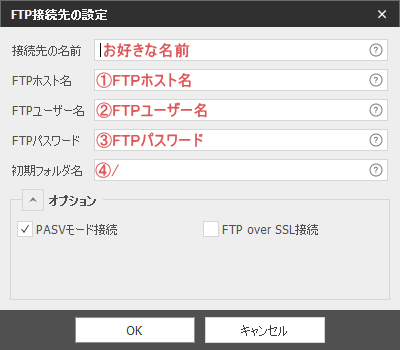
| ①FTPホスト名 | サーバ-契約時に送信されるメールに記載の「FTPホスト名(FTPサーバー名)」の内容を入力する |
|---|---|
| ②FTPユーザー名 | サーバ-契約時に送信されるメールに記載の「FTPユーザー名(FTPアカウント名)」の内容を入力する |
| ③FTPパスワード | サーバ-契約時に送信されるメールに記載の「FTPパスワード」の内容を入力する |
| ④初期フォルダ名 | 空欄、または/ |
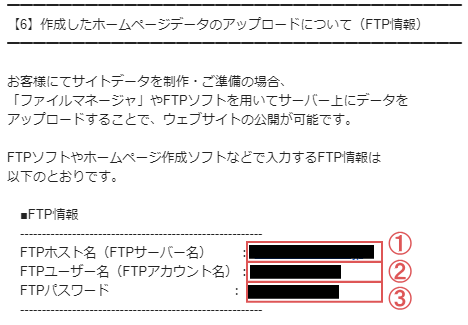
アップロード先フォルダ
「(取得したドメイン名)」のフォルダ内の「public_html」というフォルダ
例)ドメイン名がexample.comの場合
/example.com/public_html
ネームサーバーの設定
| ネームサーバー1 | ns1.xserver.jp |
|---|---|
| ネームサーバー2 | ns2.xserver.jp |
さくらサーバー
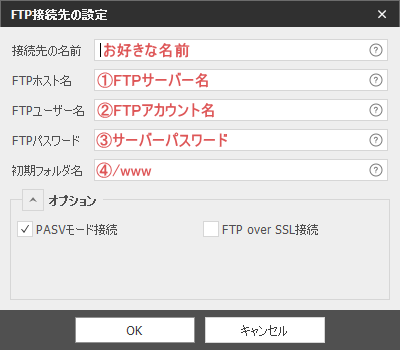
| ①FTPホスト名 | サーバ-契約時に送信されるメールに記載の「FTPサーバー」の内容を入力する |
|---|---|
| ②FTPユーザー名 | サーバ-契約時に送信されるメールに記載の「FTPアカウント名」の内容を入力する |
| ③FTPパスワード | サーバーコントロールパネルへの「ログインパスワード」を入力する |
| ④初期フォルダ名 | /www |
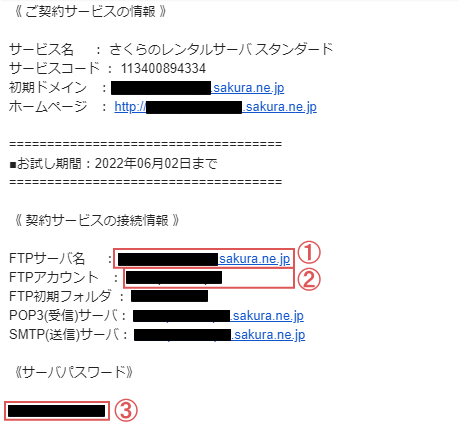
アップロード先フォルダ
サーバーコントロールパネルの「ドメイン/SSL」を選択し、「WEB公開フォルダ」に記載されている「www」から後のフォルダ
例)/www/example
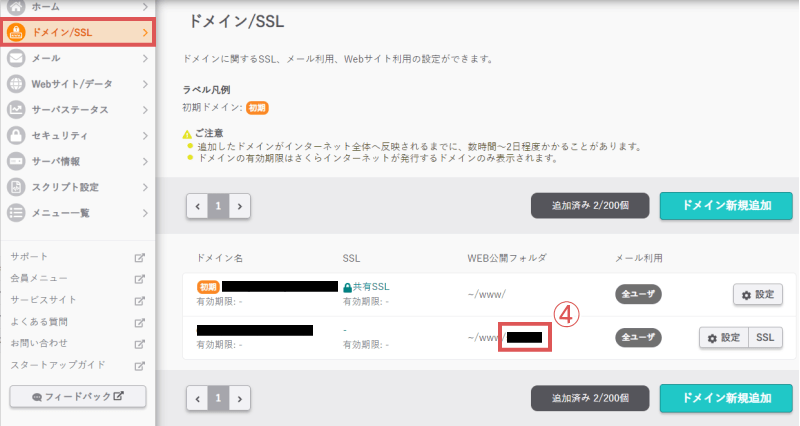
↑上図の4がアップロード先フォルダになります。
ネームサーバーの設定
| ネームサーバー1 | ns1.dns.ne.jp |
|---|---|
| ネームサーバー2 | ns2.dns.ne.jp |
ロリポップ
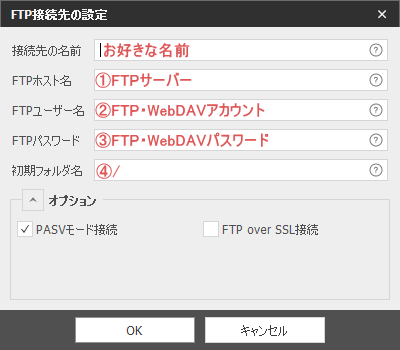
| ①FTPホスト名 | サーバーコントロールパネルの「アカウント情報」内の「FTPサーバー」を記載を入力する |
|---|---|
| ②FTPユーザー名 | サーバーコントロールパネルの「アカウント情報」内の「FTP・WebDAVアカウント」を入力する |
| ③FTPパスワード | サーバーコントロールパネルの「アカウント情報」内の「FTP・WebDAVパスワード」を入力する |
| ④初期フォルダ名 | 空欄、または / |
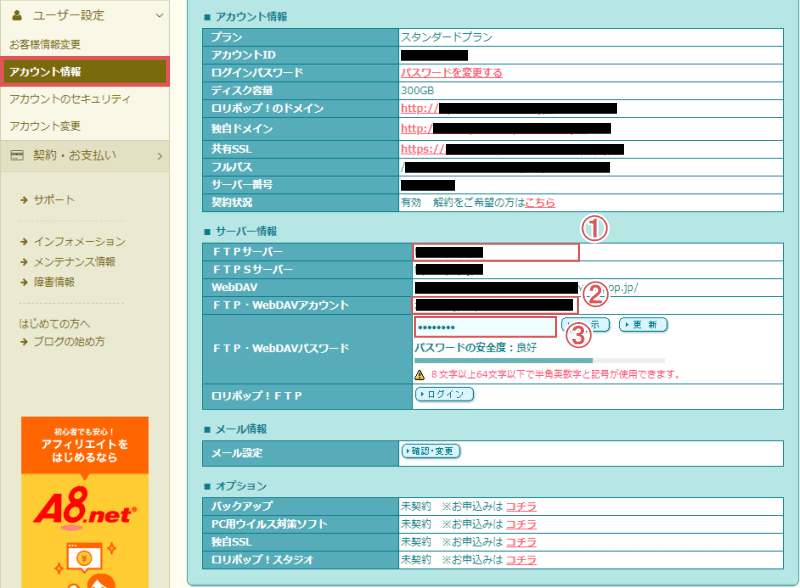
アップロード先フォルダ
サーバーコントロールパネルの「独自ドメン」を選択し、「公開(アップロード)フォルダ」に記載されているフォルダ
例)/example
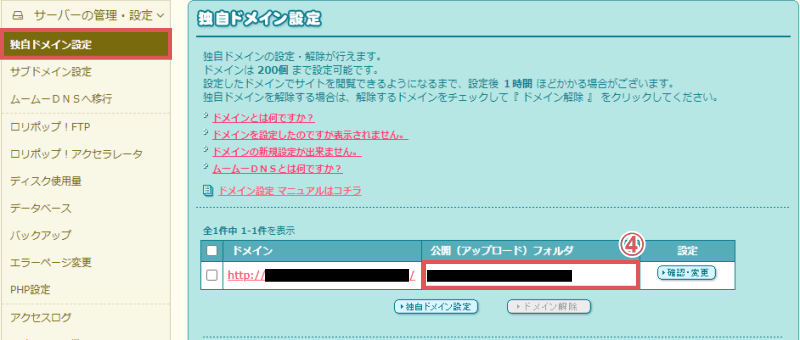
↑上図の4の項目がアップロード先フォルダになります。
ネームサーバーの設定
| ネームサーバー1 | uns01.lolipop.jp |
|---|---|
| ネームサーバー2 | uns02.lolipop.jp |
コアサーバー
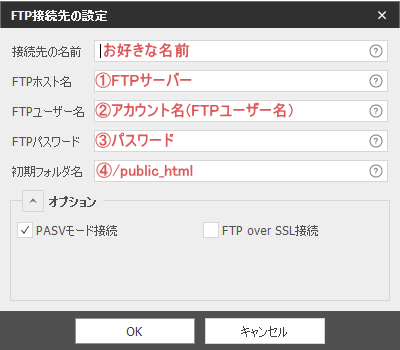
| ①FTPホスト名 | サーバ-契約時に送信されるメールに記載の「FTPサーバー」を記載を入力する |
|---|---|
| ②FTPユーザー名 | サーバ-契約時に送信されるメールに記載の「アカウント名(FTPユーザー名)」を入力する |
| ③FTPパスワード | サーバ-契約時に送信されるメールに記載の「パスワード」を入力する |
| ④初期フォルダ名 | /public_html |
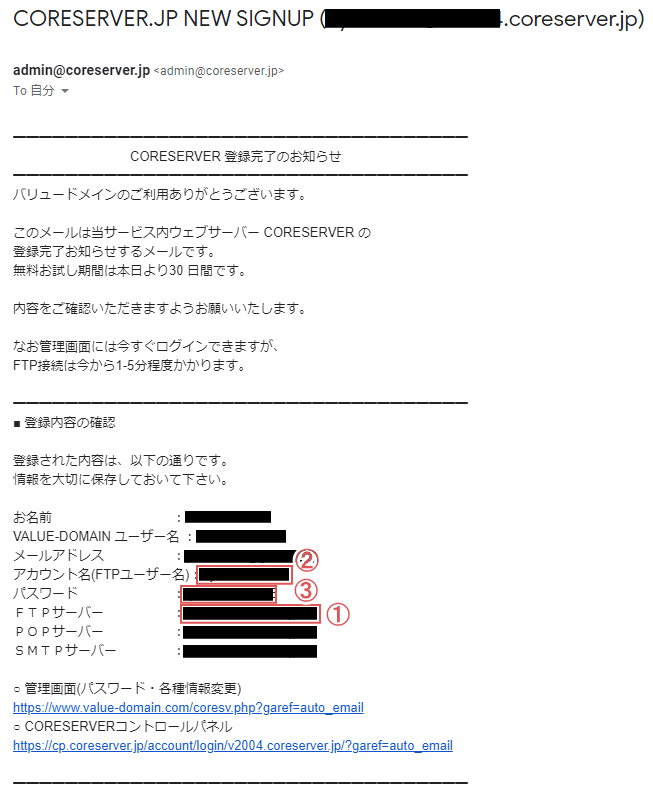
アップロード先フォルダ
「public_html」というフォルダ
ネームサーバーの設定
| ネームサーバー1 | NS1.VALUE-DOMAIN.COM |
|---|---|
| ネームサーバー2 | NS2.VALUE-DOMAIN.COM |
ヘテムルサーバー
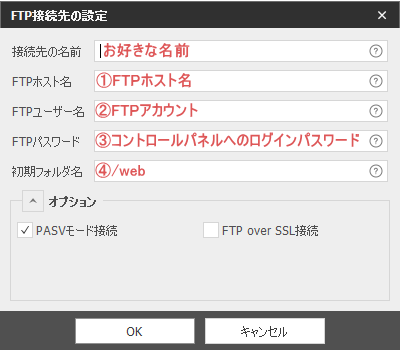
| ①FTPホスト名 | サーバ-契約時に送信されるメールに記載の「FTPホスト名」を記載を入力する |
|---|---|
| ②FTPユーザー名 | サーバ-契約時に送信されるメールに記載の「FTPアカウント名」を入力する |
| ③FTPパスワード | サーバーコントロールパネルへの「ログインパスワード」を入力する |
| ④初期フォルダ名 | /web |
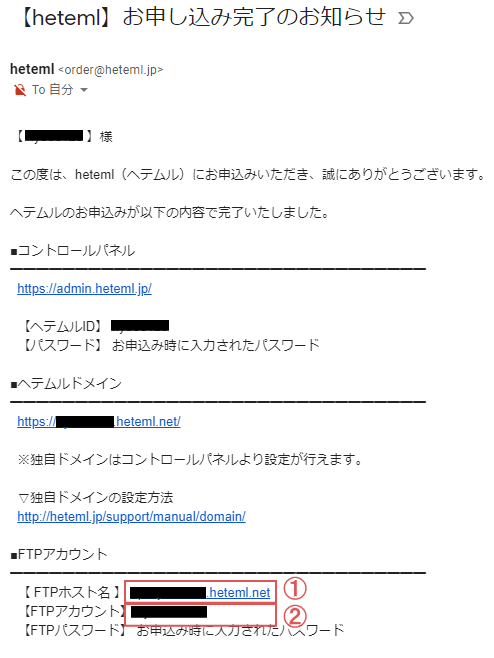
アップロード先フォルダ
「web」のフォルダ内の「取得したドメイン名」のフォルダ
例)ドメイン名がexample.comの場合
/web/example.com
ネームサーバーの設定
| ネームサーバー1 | dns0.heteml.jp |
|---|---|
| ネームサーバー2 | dns1.heteml.jp |
MIXHOST
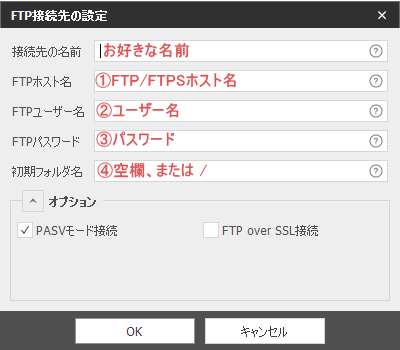
| ①FTPホスト名 | サーバ-契約時に送信されるメールに記載の「FTP/FTPSホスト名」を入力する |
|---|---|
| ②FTPユーザー名 | サーバ-契約時に送信されるメールに記載の「ユーザー名」を入力する |
| ③FTPパスワード | サーバ-契約時に送信されるメールに記載の「パスワード」を入力する |
| ④初期フォルダ名 | 空欄、または/ |
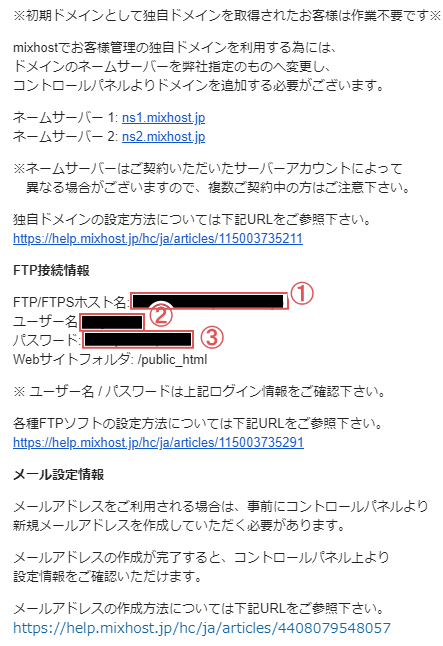
アップロード先フォルダ
「public_html」のフォルダ内
ネームサーバーの設定
| ネームサーバー1 | ns1.mixhost.jp |
|---|---|
| ネームサーバー2 | ns2.mixhost.jp |
お名前.comサーバー
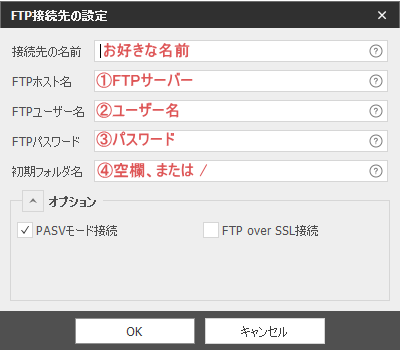
| ①FTPホスト名 | FTPアカウント作成時の「FTPサーバー」を入力する |
|---|---|
| ②FTPユーザー名 | FTPアカウント作成時の「ユーザー名」を入力する |
| ③FTPパスワード | FTPアカウント作成時の「パスワード」を入力する |
| ④初期フォルダ名 | 空欄、または/ |
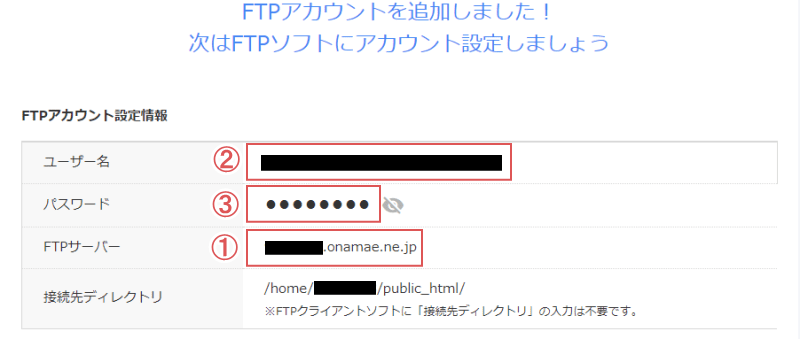
アップロード先フォルダ
「取得したドメイン名」のフォルダ
例)ドメイン名がexample.comの場合
/example.com
ネームサーバーの設定
| ネームサーバー1 | ns-rs1.gmoserver.jp |
|---|---|
| ネームサーバー2 | ns-rs2.gmoserver.jp |

